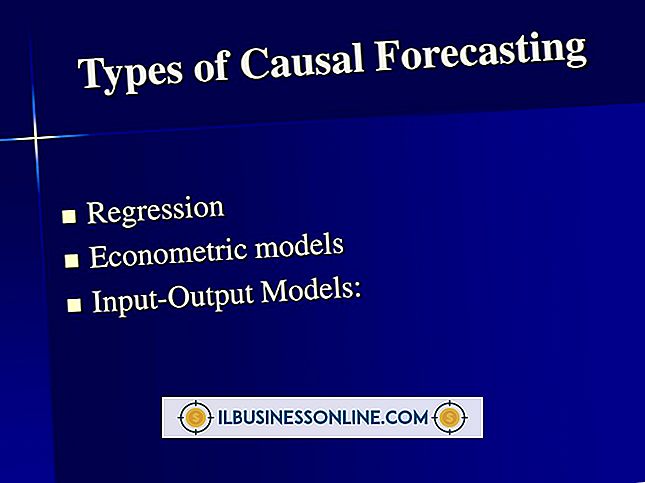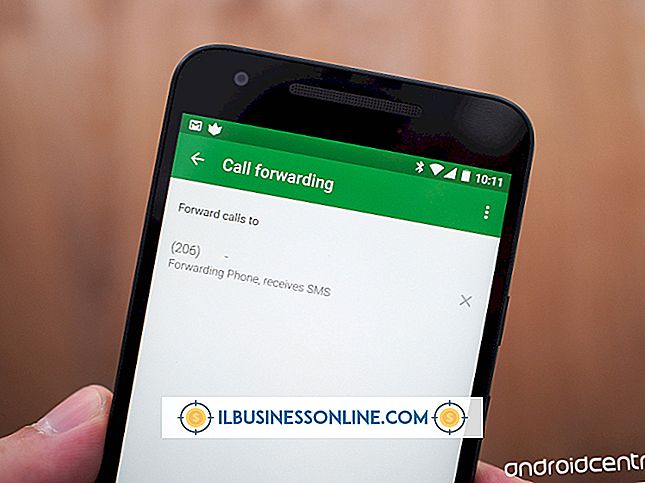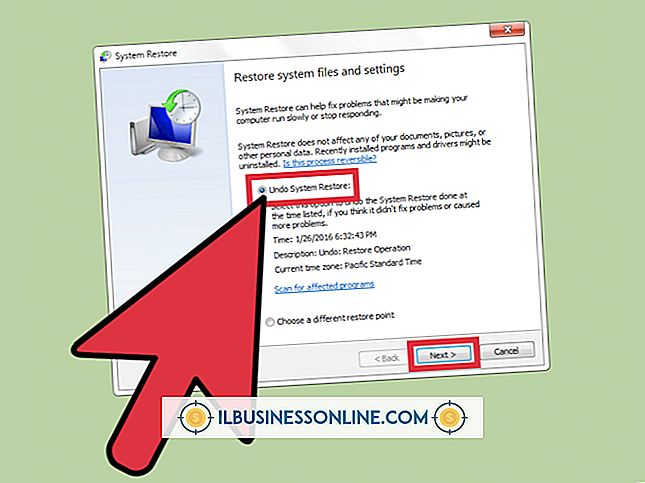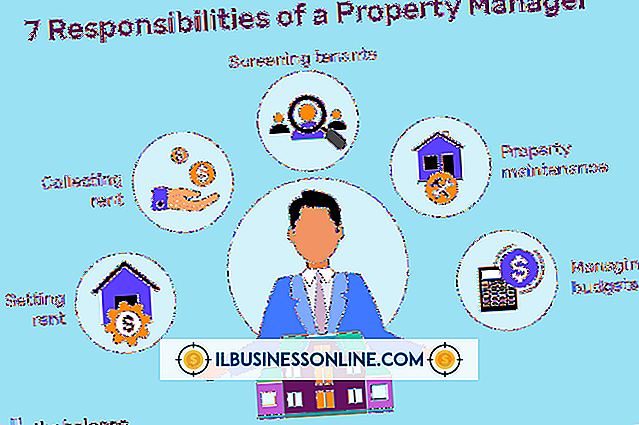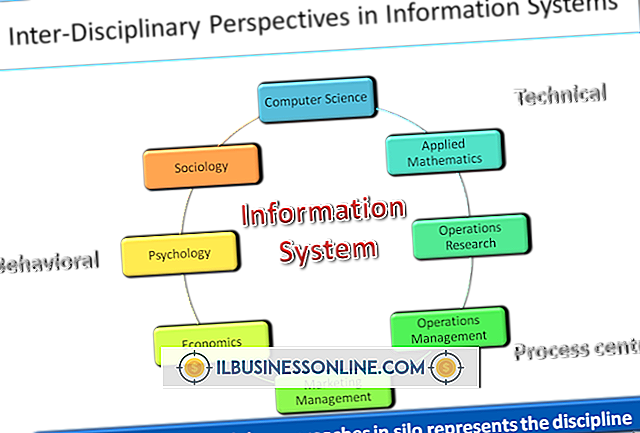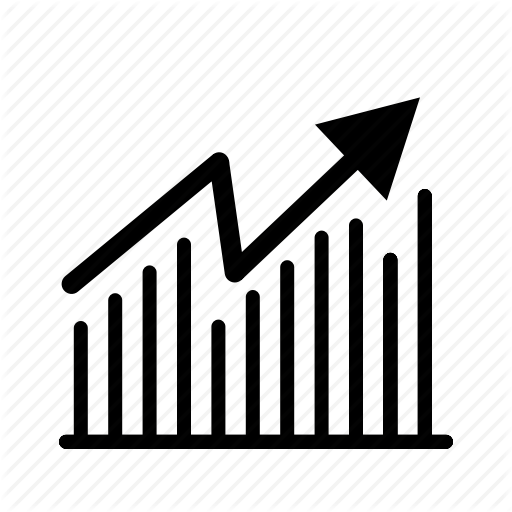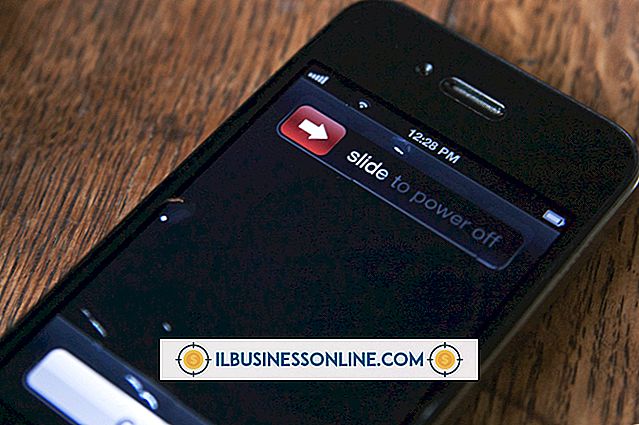วิธีการแยกไฟล์. XLA

ไฟล์สเปรดชีต Microsoft Excel หรือไฟล์ XLS สามารถแปลงเป็นไฟล์เสริม XLA ออกแบบมาเพื่อแนบกับการติดตั้ง Excel และเพิ่มข้อมูลหรือฟังก์ชั่นการทำงานต่อประสานกับ Excel หากคุณมีไฟล์ XLA และต้องการเข้าถึงแผ่นงาน XLS ดั้งเดิมที่สร้างขึ้นคุณสามารถใช้ Visual Basic Editor จากภายใน Excel เพื่อแยก XLA และบันทึกไฟล์ XLS ใหม่ซึ่งคุณสามารถเปิดและแก้ไขได้เช่นเดียวกับ Excel ใด ๆ สเปรดชีต
1
เปิดไฟล์ XLA ใน Excel
2
คลิก "ไฟล์ | ตัวเลือก | ปรับแต่งริบบิ้น | คำสั่งยอดนิยม | แท็บหลัก | นักพัฒนา" และคลิก "ตกลง" เพื่อเปิดใช้งานแท็บนักพัฒนาซอฟต์แวร์หากคุณยังไม่เห็น คลิกปุ่ม "Visual Basic" บนแท็บนักพัฒนาซอฟต์แวร์เพื่อเข้าถึงตัวแก้ไข Visual Basic
3
คลิกที่เครื่องหมายบวกถัดจากรายชื่อสำหรับ Add-in เพื่อขยาย ที่นี่คุณอาจได้รับพร้อมท์ให้ใส่รหัสผ่าน ป้อนมันถ้าคุณรู้ มิฉะนั้นคุณจะต้องได้รับจากผู้สร้างไฟล์ XLA เมื่อคุณขยายรายชื่อ Add-in ให้คลิกที่เครื่องหมายบวกถัดจาก "Microsoft Excel Objects" แล้วคลิก "ThisWorkbook"
4
เปิดเมนู "เครื่องมือ" และคลิกตัวเลือก "คุณสมบัติ" ในกล่องโต้ตอบที่ปรากฏขึ้นให้เลือกแท็บ "การป้องกัน" และตรวจสอบให้แน่ใจว่าได้ทำเครื่องหมายในช่อง "ล็อคโครงการเพื่อดู" รหัสผ่านและยืนยันรหัสผ่าน คลิกเพื่อล้างพวกเขาหากพวกเขากรอกแล้วคลิก "ตกลง"
5
ดูในหน้าต่างคุณสมบัติของ Visual Basic Editor สำหรับคุณสมบัติ "IsAddIn" และคลิก เปลี่ยนค่าในกล่องที่อยู่ถัดจากค่าเป็น True
6
เปิดเมนู "ไฟล์" ของ Editor แล้วคลิก "ปิดและกลับสู่ Microsoft Excel"
7
ใช้คำสั่ง "บันทึกเป็น" ของ Excel ทั้งในเมนู "ไฟล์" หรือใต้ Microsoft orb - เพื่อบันทึกสำเนา XLS ใหม่ของ Add-in จากรายการ "บันทึกเป็นประเภท" เลือก "Microsoft Excel Workbook" ป้อนชื่อไฟล์ใหม่และคลิก "บันทึก"